苹果iPhone4 IOS5.1降级5.0.1详细教程
发布时间:2016-05-30 17:15:16作者:知识屋
笔者使用的是国行iPhone 4,现已完美升级5.1,今天从5.1降级5.0.1,附上详细的5.1降级5.0.1图文教程,供大家参考。(因为这个方法笔者只在iPhone4上成功降级过,iPhone4s与iPad都没实践过,不知可不可行,有兴趣的朋友可试下)。本人用个是红雪自制固件降级的方法,下面介绍自制固件的方法,前提条件需要红雪越狱工具:redsn0w_win_0.9.10b5b,IOS5.0.1官方固件【iPhone4(GSM)、iPhone 4 (CDMA)】,好,我们开始进行5.1降级5.0.1教程:

5.1降级5.0.1:打开 redsn0w_win_0.9.10b5b

点击Extras进入如下页面

点击SHSH blobs到如下页面

之后点击Fetch到如下页面

5.1降级5.0.1:之后点击Next进入倒数秒页面
1 按住电源键3秒
2 按住电源键不放同时按住HOME键10秒
3 松开电源键,单按住HOME键15秒直到屏幕亮起来,直到红雪出现Success 表示成功。

然后在你存放红雪的文件夹内会多出这样一个新图标大小为54kb。

之后返回红雪到如下界面,

点击Stitch第一个ipsw

选择你的5.0.1的官方固件,第二个Local选择你刚刚保存到红雪文件夹里面的54kb的文件,之后开始自制固件整个自制过程大约需要10分钟左右,

5.1降级5.0.1:之后会出现如下页面,按照上面提示的保存路径找到自制的固件,

如果你的后缀不是ipsw,那么改成这个就好了。到目前为止自制固件就介绍完了。下面是恢复过程,前提条件 5.1版本。 开始恢复,用红雪使手机进入DFU模式,之后打开itunes之后会提示有一个处于恢复模式的iphone要恢复,点击确定,按住shift+恢复,选择刚刚自制出来的固件,就可以开始恢复了,这里要注意在恢复到还剩3分钟左右的时候会出现一个错误,错误代码为1,在这个时候不要点击确定打开刚刚的红雪到如下页面:

点击Recovery fix 再点击Next进行读秒,1.按住电源键3秒;2.按住电源键不放同时按住HOME键10秒;3.松开电源键,单按住HOME键15秒直到屏幕亮起来,剩下的工作就让手机完成就可以了。
总结:整个5.1降级5.0.1的过程其实并不复杂,笔者亲测这个方法是绝对可行的。大家在进行5.1降级5.0.1的时候,只要按照教程,细心一点,绝对是能成功的。
相关知识
-

如何降级iPhone手机iOS13系统?iOS13越狱还原方法
-

iOS 13降级过程中提示错误,可以这样处理
-

后悔升级iOS12.1.2正式版?只能刷机降级低版本
-
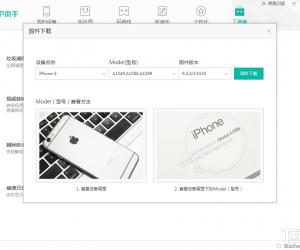
iphone7用pp助手怎么降级方法教程 pp助手给iphone手机降级详细教程
-

苹果手机降级开不了机怎么办 iphone7系统降级后白苹果无法开机解决方法
-
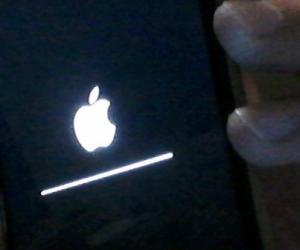
iOS11降级卡进度条如何解决 ios11降级失败itunes无法完成怎么办
-
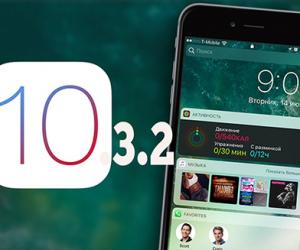
怎样把ios11降级到ios10方法技巧 iOS11更新后怎么恢复到iOS10系统
-
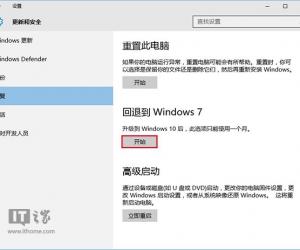
win10如何降级win7教程 win10怎么回滚降级还原到win7系统
-
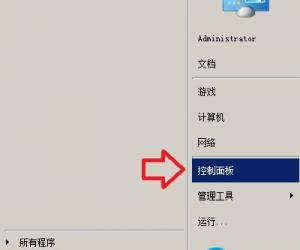
怎么将ie11浏览器降级ie10浏览器 ie11浏览器降级ie10浏览器方法图文步骤
-
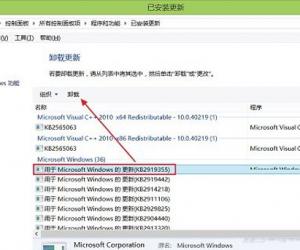
Win8.1Update降级到Win8.1的操作步骤 Win8.1Update怎么降级到Win8.1
软件推荐
更多 >-
1
 一寸照片的尺寸是多少像素?一寸照片规格排版教程
一寸照片的尺寸是多少像素?一寸照片规格排版教程2016-05-30
-
2
新浪秒拍视频怎么下载?秒拍视频下载的方法教程
-
3
监控怎么安装?网络监控摄像头安装图文教程
-
4
电脑待机时间怎么设置 电脑没多久就进入待机状态
-
5
农行网银K宝密码忘了怎么办?农行网银K宝密码忘了的解决方法
-
6
手机淘宝怎么修改评价 手机淘宝修改评价方法
-
7
支付宝钱包、微信和手机QQ红包怎么用?为手机充话费、淘宝购物、买电影票
-
8
不认识的字怎么查,教你怎样查不认识的字
-
9
如何用QQ音乐下载歌到内存卡里面
-
10
2015年度哪款浏览器好用? 2015年上半年浏览器评测排行榜!








































